Xen Server 6.1 - создаем локальное хранилище.
Понадобилось мне обновить Xen Server с версии 6 до версии 6.1. К сожалению, сервер использовал программный raid по вот этому мануалу. Или из-за этого, или по другой причине, установщик Xen Server предлагал только чистую установку, что и было сделано.
После установки обнаружил что локального хранилища нет. Просто нет и все.
Создаем локальное хранилище сами, для этого нам нужен uuid хоста, смотрим его командой:
Пытаемся создать локальный storage на разделе /dev/sda3 с типом lvm и именем local:
На что получаем вот что:
Пытаемся создать физический том для lvm вручную:
И вот что видим:
Теперь причина ясна — остались старые воспоминания от предыдущей установки, использовавшей raid, соглашаемся на создание физического тома для lvm:
Ну и повторяем команду для создания локального хранилища — теперь будет работать.
После установки обнаружил что локального хранилища нет. Просто нет и все.
Создаем локальное хранилище сами, для этого нам нужен uuid хоста, смотрим его командой:
xe host-listuuid ( RO): 55f2b31c-194e-4399-b603-3f0000a78ba2
name-label ( RW): virtual2
name-description ( RW): Default install of XenServer
Пытаемся создать локальный storage на разделе /dev/sda3 с типом lvm и именем local:
xe sr-create host-uuid=55f2b31c-194e-4399-b603-3f0000a78ba2 content-type=user name-label="local" shared=false device-config: device=/dev/sda3 type=lvmНа что получаем вот что:
Error code: SR_BACKEND_FAILURE_55
Error parameters:, Logical Volume partition creation error [opterr=error is 5]
Пытаемся создать физический том для lvm вручную:
pvcreate /dev/sda3И вот что видим:
WARNING: software RAID md superblock detected on /dev/sda3. Wipe it? [y/n] y
Теперь причина ясна — остались старые воспоминания от предыдущей установки, использовавшей raid, соглашаемся на создание физического тома для lvm:
Wiping software RAID md superblock on /dev/sda3.
Physical volume "/dev/sda3" successfully created
Ну и повторяем команду для создания локального хранилища — теперь будет работать.
- —
- 03 декабря 2012, 20:23
- комментировать
XenServer: расширение дисков и разделов виртуальных машин
Задача — на XenServer 6 устновлен CentOS 5 в режиме паравиртуализации. К виртуальной машине подключено 2 диска по 20Гб — /dev/xvda и /dev/xvdb. На втором диске создан раздел для LVM размером 20Гб. Нужно его расширить до 40. Внутри этого LVM раздела логический раздел opt с файловой системой ext3. Данный раздел монтируется в /opt.
Естественно, перед производимыми операциями необходимо проверить раздел и сделать резервные копии.
Кратковременно останавливаем виртуальную машину, расширяем диск до 40Гб в XenCenter и запускаем снова.
Запускаем fdisk:
( Читать дальше )
Естественно, перед производимыми операциями необходимо проверить раздел и сделать резервные копии.
Кратковременно останавливаем виртуальную машину, расширяем диск до 40Гб в XenCenter и запускаем снова.
Запускаем fdisk:
( Читать дальше )
- —
- 20 марта 2012, 13:21
- комментировать
XenServer 6: установка на программный raid
Сделал все вот по этому мануалу. Рекомендую к прочтению!
Автору большое спасибо! Сэкономил кучу времени.
Автору большое спасибо! Сэкономил кучу времени.
- —
- 16 марта 2012, 15:44
- комментировать
Изоляция десктопных приложений с помощью Xen
Наткнулся на вот такой необычный проект — QubesOS, использующий изоляцию приложений с помощью Xen. Каждое приложение запускается в своей отдельной виртуальной машине со своей файловой системой и прочим. Для пользователя все выглядит прозрачно, только заголовки окон напоминают о том, в каких виртуальных машинах запущено то или иное приложение:
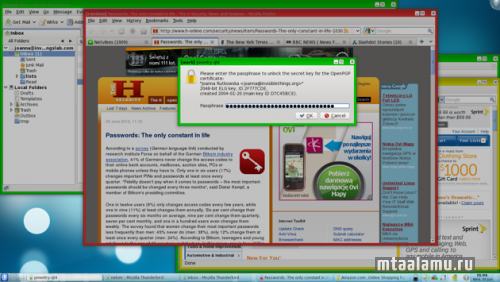
Есть в комплекте и firewall, работающий также в отдельной виртуальной машине.
Как говориться — то, что у вас паранойя не означает что за вами не следят…
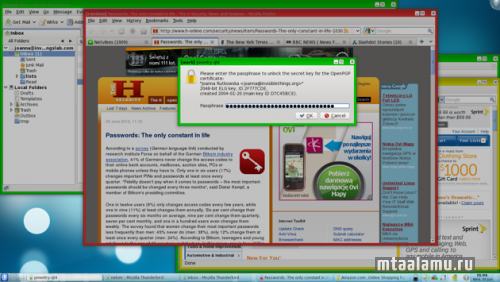
Есть в комплекте и firewall, работающий также в отдельной виртуальной машине.
Как говориться — то, что у вас паранойя не означает что за вами не следят…
Настройка XenWebManager в Ubuntu 10.04
XenWebManager — это web вариант GUI клиента OpenXenManager.
Скачиваем архив с исходным кодом и распаковываем, например, в /opt:
sourceforge.net/projects/xenwebmanager/files/
Или получаем из svn:
Устанавливаем необходимые пакеты:
Правим cherry.conf… Нам не помешает поддержка https:
Раскоментируем и редактируем пути к сертификату и ключу:
Также нужна http авторизация:
Создаем директорию для ключей в директории с XWM и создаем их:
Для настройки http авторизации создаем md5 хэш желаемого пароля:
Правим config.py, указав наш хеш:
Добавляем непривилегированного пользователя, например, user:
Создаем директории, выставляем права:
Создаем в /opt/xenwebmanager/ скрипт start.sh:
Назначаем права:
Запустить XWM от имени пользователя user можно так:
Если видим ошибку 500 с текстом:
Редактируем i18n_tool.py, на 231 строке комментируя:
Скачиваем архив с исходным кодом и распаковываем, например, в /opt:
sourceforge.net/projects/xenwebmanager/files/
Или получаем из svn:
cd /opt
svn co https://xenwebmanager.svn.sourceforge.net/svnroot/xenwebmanager xenwebmanagerУстанавливаем необходимые пакеты:
apt-get install python-cherrypy3 python-pybabel python-mako python-simplejson graphvizПравим cherry.conf… Нам не помешает поддержка https:
Раскоментируем и редактируем пути к сертификату и ключу:
server.ssl_certificate = 'ssl/server.crt'
server.ssl_private_key = 'ssl/server.key'Также нужна http авторизация:
tools.basic_auth.on = TrueСоздаем директорию для ключей в директории с XWM и создаем их:
mkdir ./ssl
cd ./sslopenssl genrsa -out server.key 1024
openssl req -new -key server.key -out server.csr
openssl x509 -req -days 365 -in server.csr -signkey server.key -out server.crtДля настройки http авторизации создаем md5 хэш желаемого пароля:
echo -n password | md5sum
5f4dcc3b5aa765d61d8327deb882cf99 -Правим config.py, указав наш хеш:
users = {"admin": "5f4dcc3b5aa765d61d8327deb882cf99"}Добавляем непривилегированного пользователя, например, user:
useradd -M -d /opt/xenwebmanager/ user -s /sbin/nologin -rСоздаем директории, выставляем права:
mkdir /var/log/xenwebmanager
mkdir /var/lib/xenwebmanager
chmod 770 /var/log/xenwebmanager
chmod 770 /var/lib/xenwebmanager
chown user:user -R /var/log/xenwebmanager/
chown user:user -R /var/lib/xenwebmanager/
chown user:user -R /opt/xenwebmanager/Создаем в /opt/xenwebmanager/ скрипт start.sh:
#!/bin/sh
cd /opt/xenwebmanager
python ./frontend.pyНазначаем права:
chmod 755 ./start.shЗапустить XWM от имени пользователя user можно так:
sudo -u user /opt/xenwebmanager/start.shЕсли видим ошибку 500 с текстом:
File "/usr/lib/pymodules/python2.6/cherrypy/__init__.py", line 301, in __getattr__
return getattr(child, name)
AttributeError: 'Response' object has no attribute 'i18n'
Редактируем i18n_tool.py, на 231 строке комментируя:
if 'Content-Language' not in cherrypy.response.headers:
cherrypy.response.headers['Content-Language'] = str(
cherrypy.response.i18n.locale)- 0
- 14 мая 2011, 16:17
- комментировать
XVP - веб менеджер для XCP и XenServer
xvp — web менеджер для серверов Citrix XenServer и Xen Cloud Platform, главной особенностью которого является возможность гибкой настройки прав доступа для нескольких пользователей к определенным виртуальным машинам, пулам и пр. VNC консоль также присутствует.
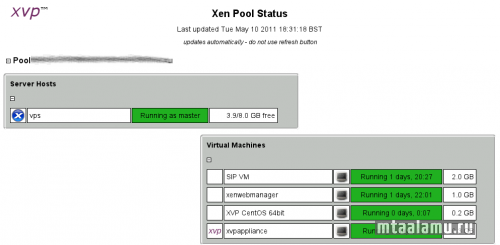
На сайте можно скачать виртуальную машину, после запуска которой xvp можно настроить в консоли с помощью несложной утилиты:
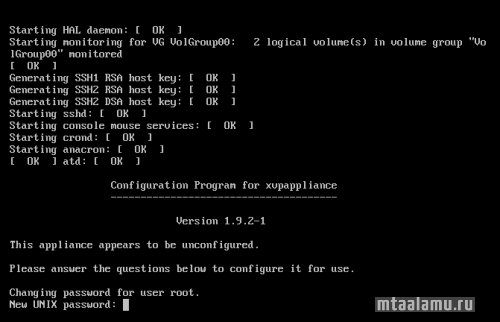
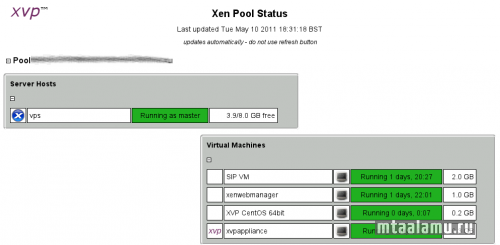
На сайте можно скачать виртуальную машину, после запуска которой xvp можно настроить в консоли с помощью несложной утилиты:
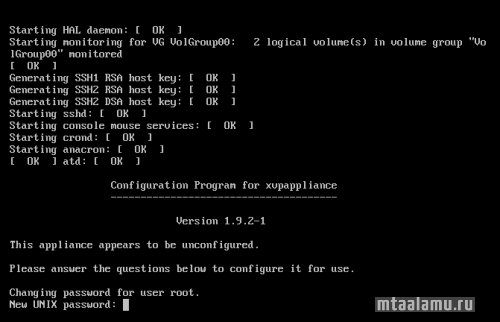
- 0
- 12 мая 2011, 21:12
- 2
Bug: XenCenter и Xen Cloud Platform 1.0 - не создаются виртуальные машины
XenCenter выдает вот такую ощибку:
На сервере XCP в /etc/xensource/xapi_version_override добаляем:
Рестартуем сервисы:
Почитать
MEMORY_CONSTRAINT_VIOLATION - Memory limits must satisfy: static_min ≤ dynamic_min ≤ dynamic_max ≤ static_maxНа сервере XCP в /etc/xensource/xapi_version_override добаляем:
5.6.199Рестартуем сервисы:
/etc/init.d/xapi restart
/etc/init.d/xapissl restartПочитать
- 0
- 10 мая 2011, 12:19
- 1
OpenXenManager: управление серверами XenServer или Xen Cloud Platform в Linux
OpenXenManager — GUI клиент для XenServer (работает также с Xen Cloud Platform) для Linux. Эдакая замена XenCenter в Windows.
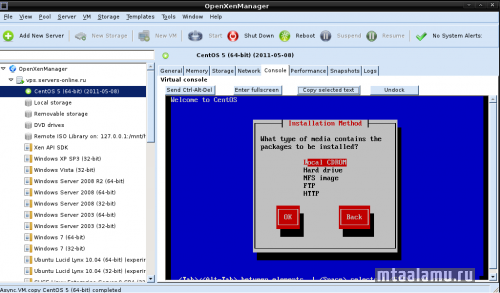
Проект требует Python, скачать можно из SVN с помощью команды:
Запускается командой ./runme
Кроме того, есть и web интерфейс:
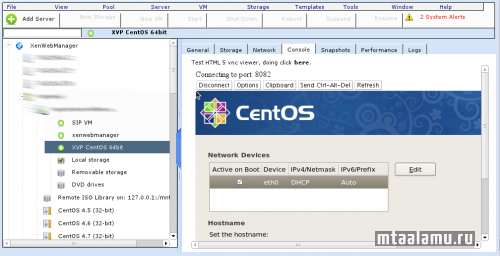
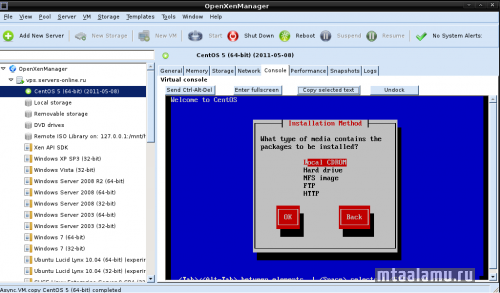
Проект требует Python, скачать можно из SVN с помощью команды:
svn co https://openxenmanager.svn.sourceforge.net/svnroot/openxenmanager openxenmanagerЗапускается командой ./runme
Кроме того, есть и web интерфейс:
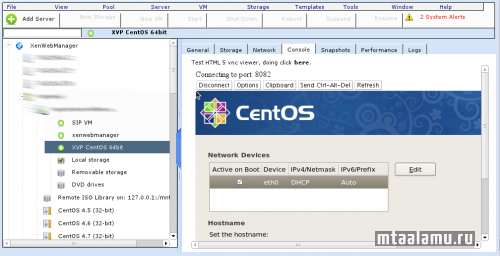
- 0
- 08 мая 2011, 21:24
- 3
Хранилище iso образов для XenServer и Xen Cloud Platform
Для того, чтобы создать собственное хранилище iso образов и затем просто выбирать их из списка, например в XenCenter или OpenXenManager нужно для начала создать в LVM том нужного размера (назовем его host):
Создаем файловую систему:
Монтируем в /mnt/host:
Создаем поддиректорию iso и скачиваем в нее образы
Настраиваем NFS:
Монтируем:
xe-mount-iso-sr 127.0.0.1:/mnt/host/iso/
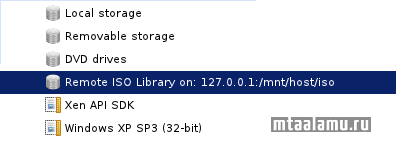
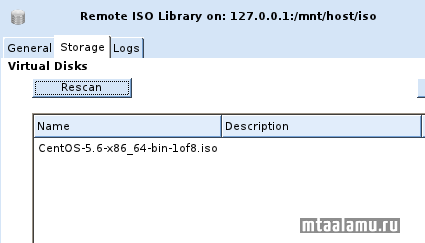
Чтобы при загрузке монтировался lvm том, можно прописать в /etc/rc.local:
lvcreate --size 50G VG_XenStorage-xxxxxxx --name hostСоздаем файловую систему:
mkfs.ext3 /dev/VG_XenStorage-xxxxxxx/hostМонтируем в /mnt/host:
mount /dev/VG_XenStorage-xxxxxxx/host /mnt/hostСоздаем поддиректорию iso и скачиваем в нее образы
mkdir /mnt/host/isoНастраиваем NFS:
echo "/mnt/host/iso/ *(rw,no_root_squash,sync)" > /etc/exports
service nfs start
service portmap start
chkconfig --level 345 nfs on
chkconfig --level 345 portmap onМонтируем:
xe-mount-iso-sr 127.0.0.1:/mnt/host/iso/
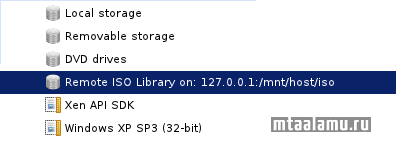
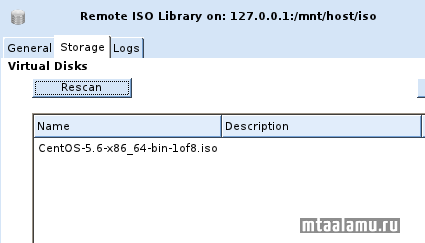
Чтобы при загрузке монтировался lvm том, можно прописать в /etc/rc.local:
lvchange --available y /dev/VG_XenStorage-xxxxxxx/host
mount /dev/VG_XenStorage-xxxxxxx/host /mnt/host
/etc/init.d/nfs restart- 0
- 08 мая 2011, 21:43
- комментировать
Небольшой мануал по установке Ganeti 2.4.1 и Xen 4.0.1 в Ubuntu 10.04
Ganeti — это программное обеспечение для управления кластером Xen или KVM серверов. Проект очень хорошего качества, но хотел-бы предупредить — пока нет смысла пытаться использовать веб интерфейс для Ganeti Ganeti Web Manager, проект очень сырой (версия 0.6, возможно в будущем будет лучше).
Все нижеперечисленные инструкции необходимо выполнить на всех серверах (нодах) кластера, один из серверов будет главным (мастер). Там, где необходимо что-то настраивать на мастер-ноде будет отдельное примечание.
Также, для Ganeti желательно использовать LVM (хотя диски виртуальных машин могут храниться и в виде файлов). Группа томов должна называться xenvg, тогда не нужно будет все время указывать название.
Начнем конечно-же с установки Xen в Ubuntu 10.04…
Установка XEN 4.0.1 в Ubuntu 10.04:
Основано на данном wiki с некоторыми изменениями.
Устанавливаем необходимые для сборки пакеты:
( Читать дальше )
Все нижеперечисленные инструкции необходимо выполнить на всех серверах (нодах) кластера, один из серверов будет главным (мастер). Там, где необходимо что-то настраивать на мастер-ноде будет отдельное примечание.
Также, для Ganeti желательно использовать LVM (хотя диски виртуальных машин могут храниться и в виде файлов). Группа томов должна называться xenvg, тогда не нужно будет все время указывать название.
Начнем конечно-же с установки Xen в Ubuntu 10.04…
Установка XEN 4.0.1 в Ubuntu 10.04:
Основано на данном wiki с некоторыми изменениями.
Устанавливаем необходимые для сборки пакеты:
( Читать дальше )
- 0
- 07 мая 2011, 21:56
- 21
